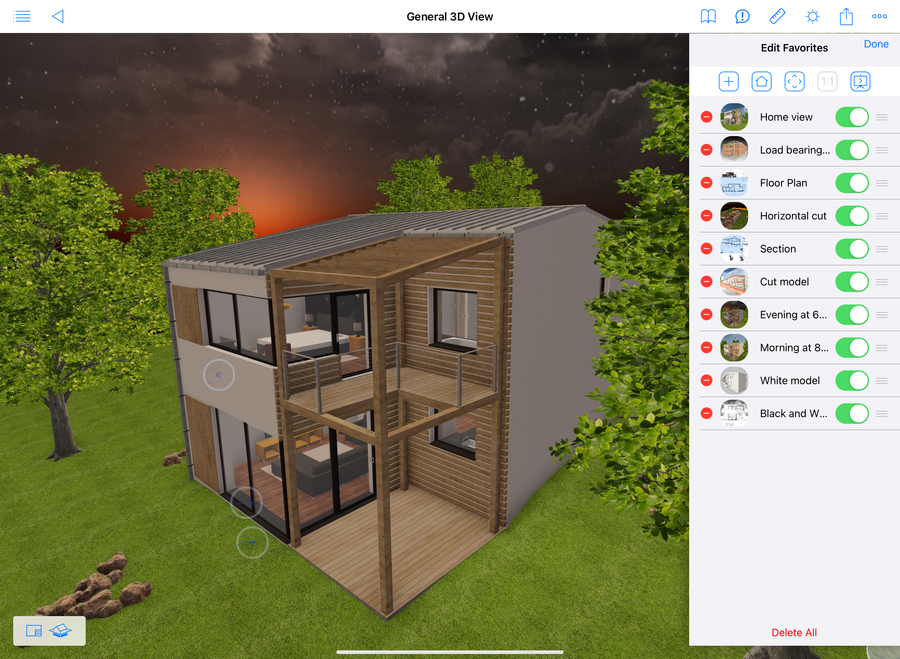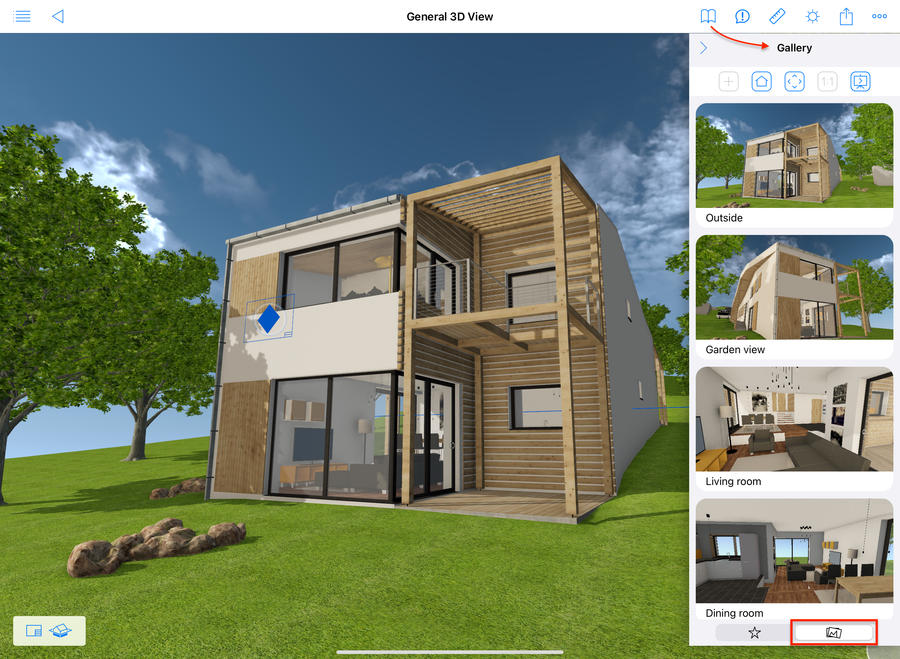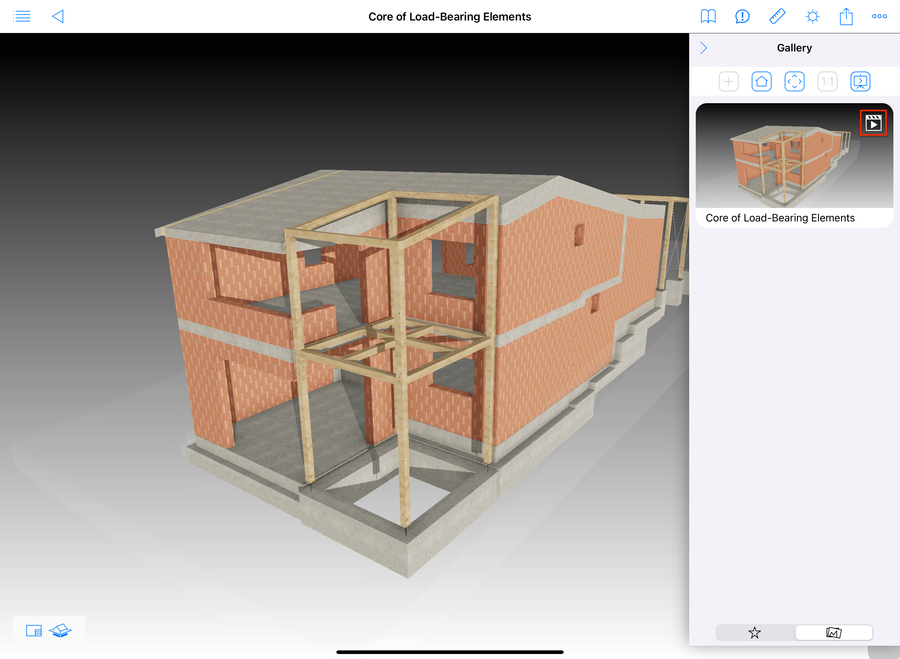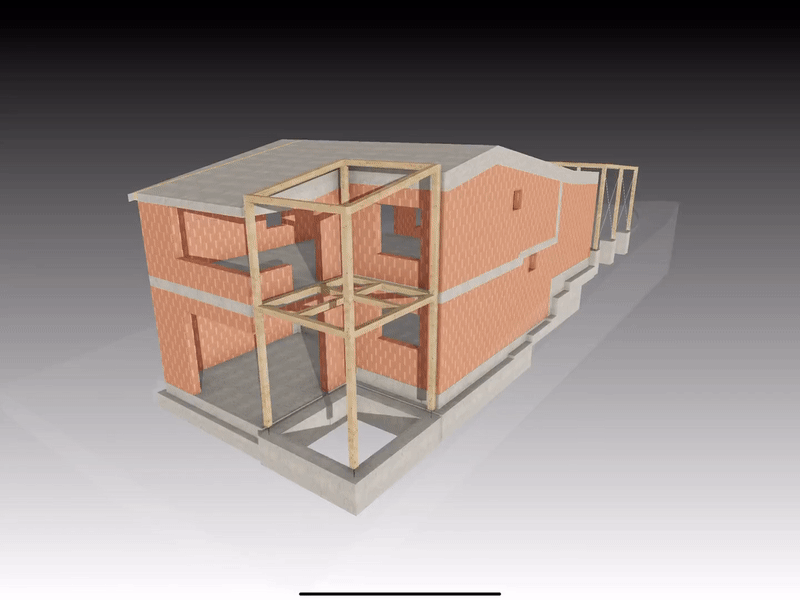BIMxでプレゼンテーションをする方法
- RSS フィードを購読する
- 新着としてマーク
- 既読としてマーク
- ブックマーク
- この話題を購読する
- 印刷用ページ
- 不適切なコンテンツを報告
2023-06-30 05:01 PM - 編集済み 2023-12-20 02:29 PM
設計者は自分のデザインを簡単な方法で提示することができ、クライアントを驚かせることができます。BIMxは、 iOS、 Android、Windows、macOS、 Web (BIMx Model Transfer)のすべてのプラットフォームでお気に入り保存とプレゼンテーションをサポートしています。
目次
はじめに
BIMxは、魅力的でインタラクティブな設計プレゼンテーションをすばやく提供するのに役立ちます。BIMxのプレゼンテーション機能のおかげで、設計者もクライアントも超簡単な操作でデザインのやりとりを行うことができます。お気に入り からアニメーションプレゼンテーションを作成し、Archicadで定義された自分のギャラリーを提示することができます。
お気に入りの保存を完了し、表示順を設定します。また、 ドキュメントを簡単に移動するためにも使用できます。 ギャラリーとは異なり、お気に入りはHyper-model内のどの2Dまたは3Dからでも保存されます。 お気に入りはモバイル/デスクトップ端末に無期限に保存されます。ウェブアプリの場合、ブラウザは数週間保存します。Hyper-modelを共有する場合、お気に入りは含まれません。
この記事では、プレゼンテーションを作成する2つの方法と、BIMx Mobileでプレゼンテーションを再生する方法について説明します。同じワークフローがウェブとデスクトップにも適用されます。詳しくは、BIMx WebユーザーガイドとBIMx Desktopユーザーガイドをお読みください。
お気に入りからプレゼンテーションを作成する
- Hyper-modelの3Dモデルまたはレイアウトのいずれかを開きます
- 表示したいビューが正確に表示されるよう、ナビゲータを希望の位置に移動させます。
- 3Dで希望の位置となるよう太陽の位置を動かします
- 本のアイコンをタップしてお気に入りパレットを開きます:
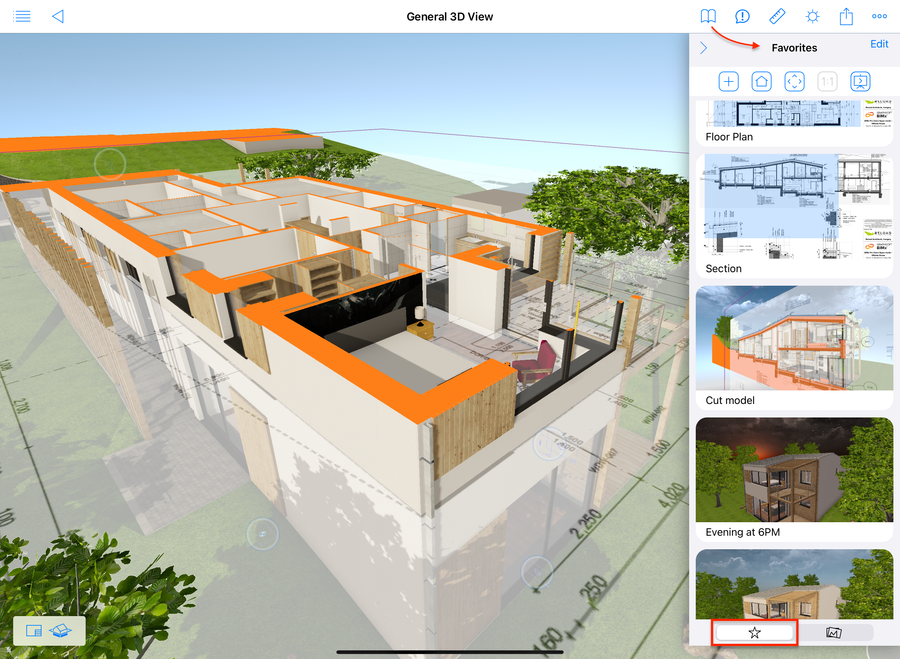
- 現在のビューを新しいお気に入りとして保存するには、+ アイコンをタップします。
- 新しいお気に入りに名前を付けます。
- 続けて、プレゼンテーションに含まれたいお気に入りをいくつでも保存してください。
お気に入りリストを変更できます。
- 編集ボタンをタップして編集モードを開きます:
- アイテム名をタップすると、名前を変更できます。
- 左の赤い削除マークをタップするとお気に入りを削除できます。
- パレット下部のすべて削除ボタンで、一度にすべて削除することができます。
- 緑色のトグルを"off"の位置にスライドさせることで、残しておきたいがプレゼンテーションには含めたくない項目を非表示にすることができます。
- 右側のリオーダーコントロールでドラッグし、リストの正しい位置に移動させることで、順番を変更することができます。
- 完了をタップして編集を終了します。
- ホームアイコンをタップすると、ホームビュー(モデルが常に開くビュー - Archicadで定義)に戻ることができます。
- 画面に合わせるボタンと1:1ボタンを使って、Hyper-modelの最適なビューをナビゲートし、定義することができます。
以下はお気に入りに保存されます:
- 3D:
- カメラ位置
- 影(影の投影/陰線処理など)
- 太陽の位置と影の強度
- カメラ視野角:
- 水平/垂直の切断面
- 参照しているレイアウト
- 2D:
- プレビュー画像での青くハイライトと現在のズーム
ギャラリーへのプレゼンテーションを構成する
ギャラリー項目はArchicadでのみ作成できます。「BIMx Hyper-modelにカメラビューを追加する方法」を参照してください。選択したエクスポートオプションに応じて、個々のギャラリー画像または動画のいずれかをギャラリーパレットで持つことができます。
- ギャラリー項目は、モバイルアプリ、BIMxデスクトップ、BIMx Webの BIMx Model Transferサイト 、BIMcloud上でも見ることができます。
- BIMxモバイルで、本のアイコンをタップし、ギャラリーマークをタップしてギャラリーパレットを開きます:
ウェブとデスクトップでは、右下のクイックビューメニューにギャラリーがあります。
- レイアウトをギャラリーの項目として保存することはできません。
- BIMx内では、名前と順序を変更することはできません。
- BIMx内でギャラリー項目を削除することはできません。
プレゼンテーションを行う
お気に入り(2Dと3D)とギャラリー項目(3D)は、BIMxで同じように機能します。
- パレットの右上にある「スクリーン」アイコンをタップします。これによりプレゼンテーションモードに移行し、選択されたお気に入りやギャラリーの項目がフルスクリーンで表示されます。ナビゲーションコントロールが消えて、プレゼンテーションコントロールが表示されます。
- 左下にある再生ボタンをタップして、スライドショーやビデオの再生を開始します。
- 画面の左端と右端にある "次へ"と "前へ"のボタンで、事前に定義されたプレゼンテーションのビューを手動で切り替えることができます。
- 3秒後にはコントロールが消え、画面全体の表示になります。
- その状態でも、次へと前へのボタンは有効なので、その領域をタップすることで使用できます(ボタンが非表示の場合は大きくなります)。
- BIMxは7秒後に自動的に次のお気に入りに切り替わります。
- 画面下部の進行状況スライダーは、進行状況バー上で指をスライドさせるとサムネイルプレビューが表示されるので、ギャラリーアイテムやお気に入りに簡単にジャンプすることができます。
- ビデオ(カメラパス付き)を保存した場合、ギャラリーのプレビュー画像にアニメーションであることを示す「再生」ボタンが表示されます。再生アイコンまたはプレゼンテーションボタンを押すとアニメーションが始まります。
プレゼンテーションの自動再生
- アニメーションギャラリーアイテムのプレゼンテーションを自動再生することができます: 画面をタップすると、制御が表示されます。画面下部の進行状況スライダーの左側にある再生ボタンをタップします。BIMxは、それ以上ユーザーが入力することなくプレゼンテーションを進めます。
- 進捗バーの右側にあるループボタン(青: オン、グレー: オフ)で、自動再生機能をループさせることもできます。
- ギャラリーのビデオをループで見る
- スクリーンの右上にあるXを使うか、デスクトップのEscを押すことで、いつでもプレゼンテーションを終了することができます。手動でHyper-model内の移動を続けることができます。プレゼンテーションが中断された場所からはじまります。
Hyper-modelの更新の注記:
- 過去に保存したお気に入りはデバイスに保存されます。
- 以前に保存したギャラリーアイテムの内容は、モデルの変更の影響を受ける場合、更新されます。
- ギャラリーアイテムのインデックス画像は更新されません。